
Configuration de la fonction Envoi par numérisation
Vous pouvez configurer la fonction Envoi par numérisation, qui fait partie de la configuration administrateur, à l'aide d'un navigateur Web.
Règles générales
Vérifiez que vous n'êtes pas en train d'utiliser la fonction Envoi par numérisation sur la machine.
Affichez l'écran [Page principale] des utilitaires Web.
Cliquez sur [Machine Manager Setting].

La boîte de dialogue de saisie du mot de passe s'affiche.
Entrez « admin » dans la zone de texte Nom d'utilisateur et le mot de passe administrateur composé de 8 caractères, puis cliquez sur [OK].
L'écran [Réglage gestionnaire machine] s'affiche.
Cliquez sur [Scan transmission setting].

L'écran [Scan transmission setting] s'affiche.
Enregistrer l'E‑mail, DD, FTP, SMB et WebDAV, selon les besoins.

Pour en savoir plus sur les valeurs de réglage, voir Enregistrement adresse.
L'introduction de symboles qui ne peuvent être affichés dans le champ de saisie sera ignorée.
Si le nom de boîte DD est une valeur numérique, il est composé de 9 chiffres. Par exemple, la saisie « 1 » est enregistrée sous « 000000001 ».
Si les données sont fréquemment utilisées, cochez la case Enregistrement pour utilisation quotidienne.
Si vous dépassez la limite de caractères ou si vous ne renseignez pas un champ obligatoire, un message d'erreur indique que les réglages sont incorrects. Cliquez sur [Back] et ressaisissez les valeurs.
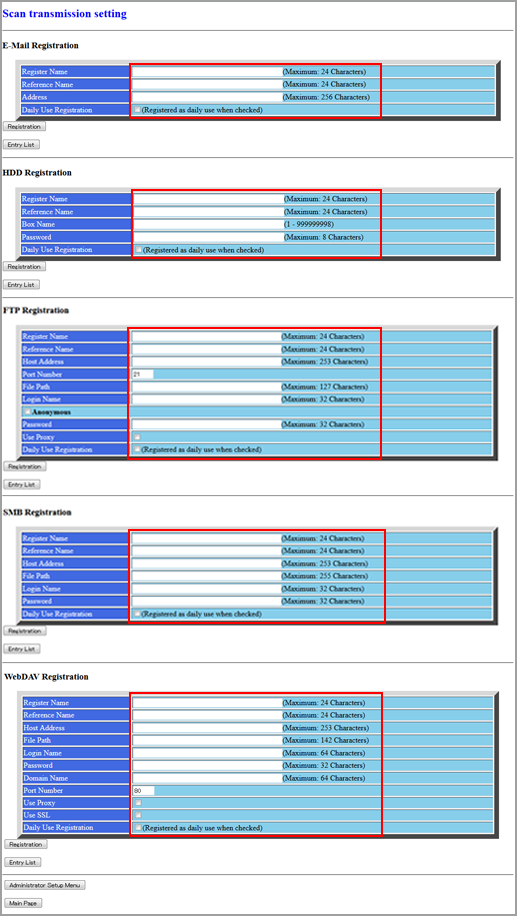
Cliquez sur [Enregistrer].
Le contenu enregistré est affiché.
Cliquez sur [Retour].
L'écran [Scan transmission setting] réapparaît.
Affichez la liste des entrées.
Pour afficher la liste des entrées, cliquez sur [Entry List] de l'élément souhaité.
Cliquez sur [Back] pour revenir à l'écran [Scan transmission setting].
Modifier les données enregistrées.
Affichez la liste des entrées de l'élément souhaité comme décrit à l'étape 8.
Cliquez sur un nom de registre. L'écran [Edit scan transmission setting] s'affiche.
Modifiez les contenus, puis cliquez sur [Registration].
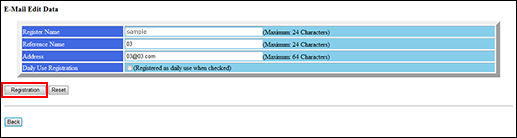
Les contenus modifiés s'affichent.
Cliquez sur [Retour]. L'écran [Registered List] réapparaît.
Supprimez les données enregistrées.
Affichez la liste des entrées de l'élément souhaité comme décrit à l'étape 8.

Vous pouvez sélectionner plusieurs éléments à supprimer. Si toutes les données doivent être effacées, cliquez sur [Select All].
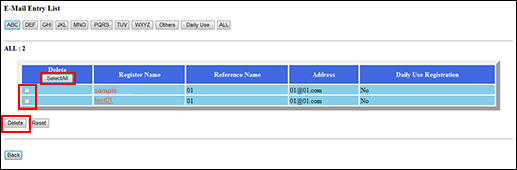
Dans la colonne Supprimer, cochez la case de l'élément à supprimer, puis cliquez sur [Delete].
L'écran Supprimer s'affiche.
Confirmez le nom enregistré à supprimer, puis cliquez sur [Yes].
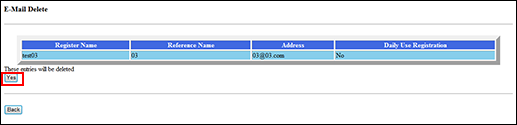
Cliquez sur [Retour]. L'écran [Registered List] réapparaît.
Cliquez sur [Retour]. L'écran [Scan transmission setting] réapparaît.